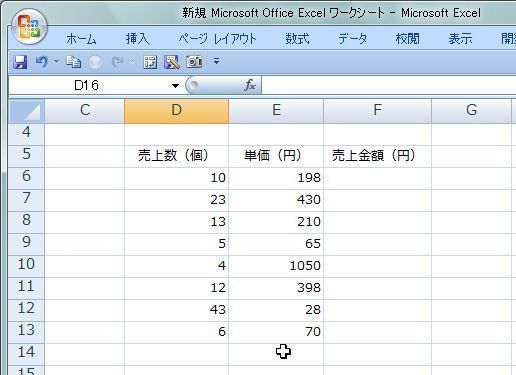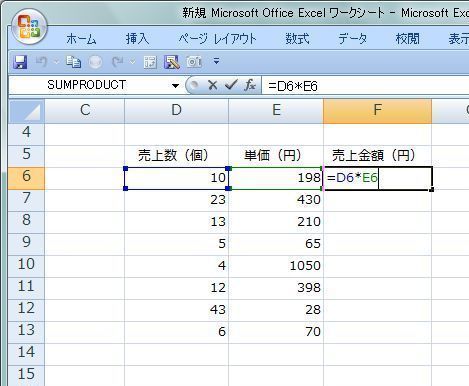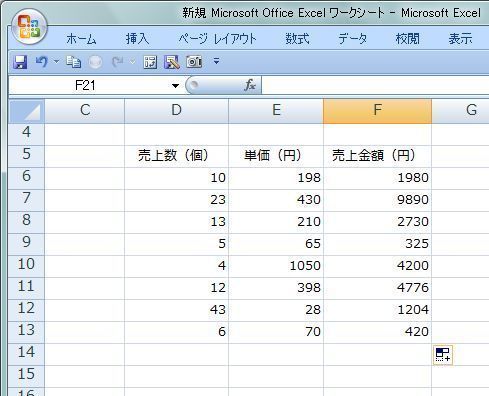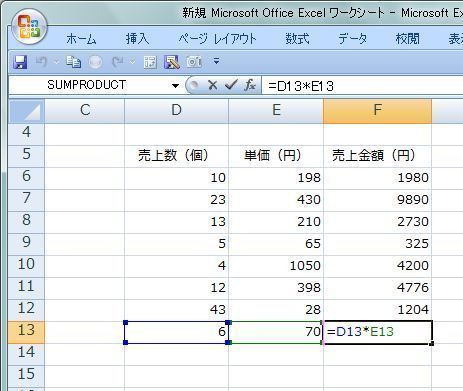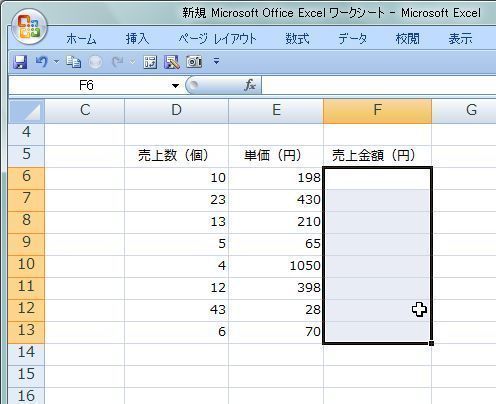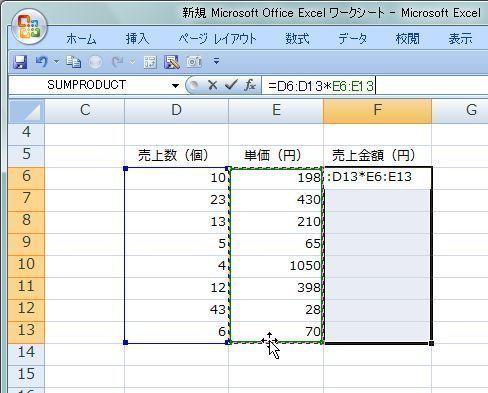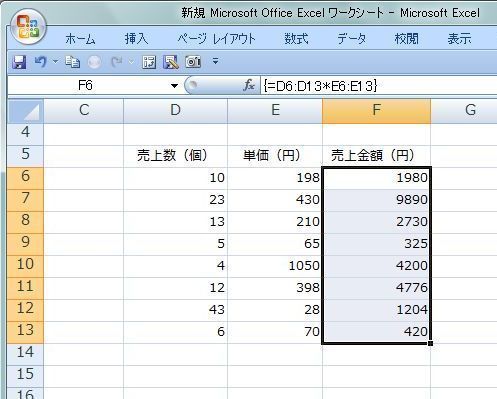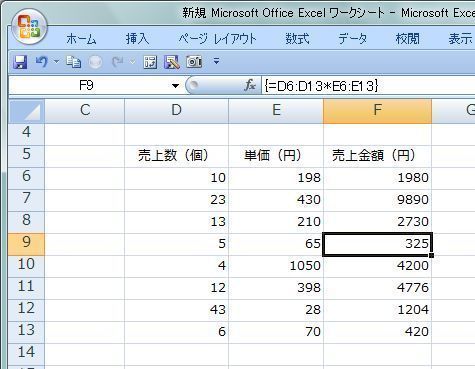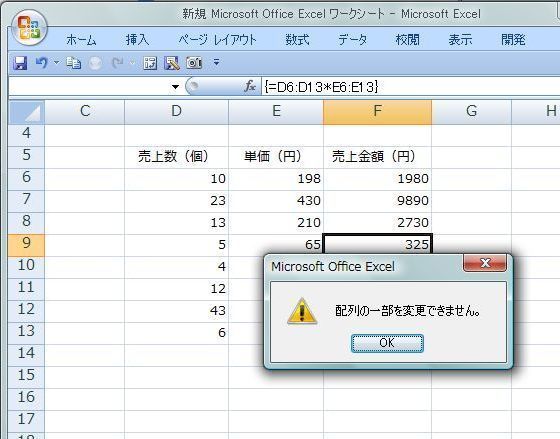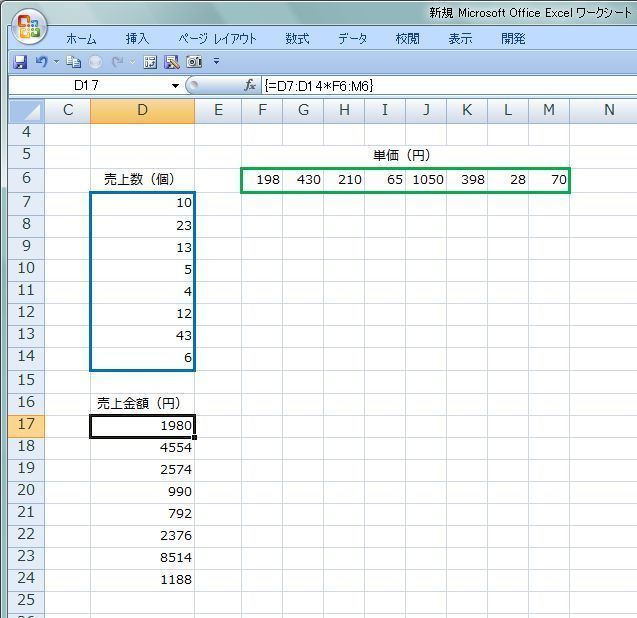Excelには通常の数式の他に配列数式というのがあります。
配列数式とは?と論理的に(?)説明しようとしても説明できないので( ̄△ ̄;)
具体例を紹介していきマス!
あっ、んで、配列数式を入力して結果を出す時は"Enter"キーではなく、"Ctrl"+"Shift"+"Enter"キーを押します。
なので配列数式のことを押すキーの頭文字をとって"CSE数式"とも言います。
ここで、余談ですが、
Excel2019では新たにスピル(spill)と言う機能が追加されました。
"spill"とは「あふれる」と言う意味・・・?
"spill"とは「あふれる」と言う意味・・・?
なんのこっちゃって感じですが、ジャスト「配列数式」の事なんです。
ただ、使い方はもっと簡単に出来るようになっています。
予め、結果を表示する範囲を設定しなくてもよかったり、CSEを押さなくてもEnterキーだけでよかったり・・・
たぶん、配列数式ってマイナーな機能だったから、名前を変えてみましたってことか。。
余談終了!
ではまず列同士の掛け算
こんな、売上数とその単価が入力された表があります。
ここで、売上金額は売り上げた数に1個の値段(単価)を掛けると求めることができます。
普通だと、セル"F6"に売上数 x 単価 の式を入力して
その式を"F13"までコピーして求めます。
なので、8つのセルに8つ(8種類)の式が入力された訳です。
これを配列数式を使うとどうなるかというと、
まず、求める"売上金額"の配列(F列の範囲)を選択します。
ここに、"売上数"の配列(D列のデータ範囲)に"単価"の配列(E列のデータ範囲)を掛ける式を入力します。
ここで、入力と言うのは"Ctrl"+"Shift"+"Enter"キーの同時押しです。
すると、売上金額が配列数式を入力した範囲に表示されます。
それと、数式バーを良く見ると、
"=D6:D13*E6:E13"と入力したのが"Ctrl"+"Shift"+"Enter"キーを押すと
"{=D6:D13*E6:E13}"と"{ }"で括られ配列数式になります。
で、範囲内はどのセルも同じ式が入力されています。
それから、範囲内の1つのセルを選択して"Delete"キーを押してみると
"配列の一部を変更できません"とメッセージが表示されます。
セルの変更は配列を設定した範囲単位ではないとできません。
配列数式を使用するとこんな掛け算も簡単に出来ます。
列と行の掛け算です。
通常のセル単位の掛け算だと一発で計算するのは無理ですよね?
関連ページ